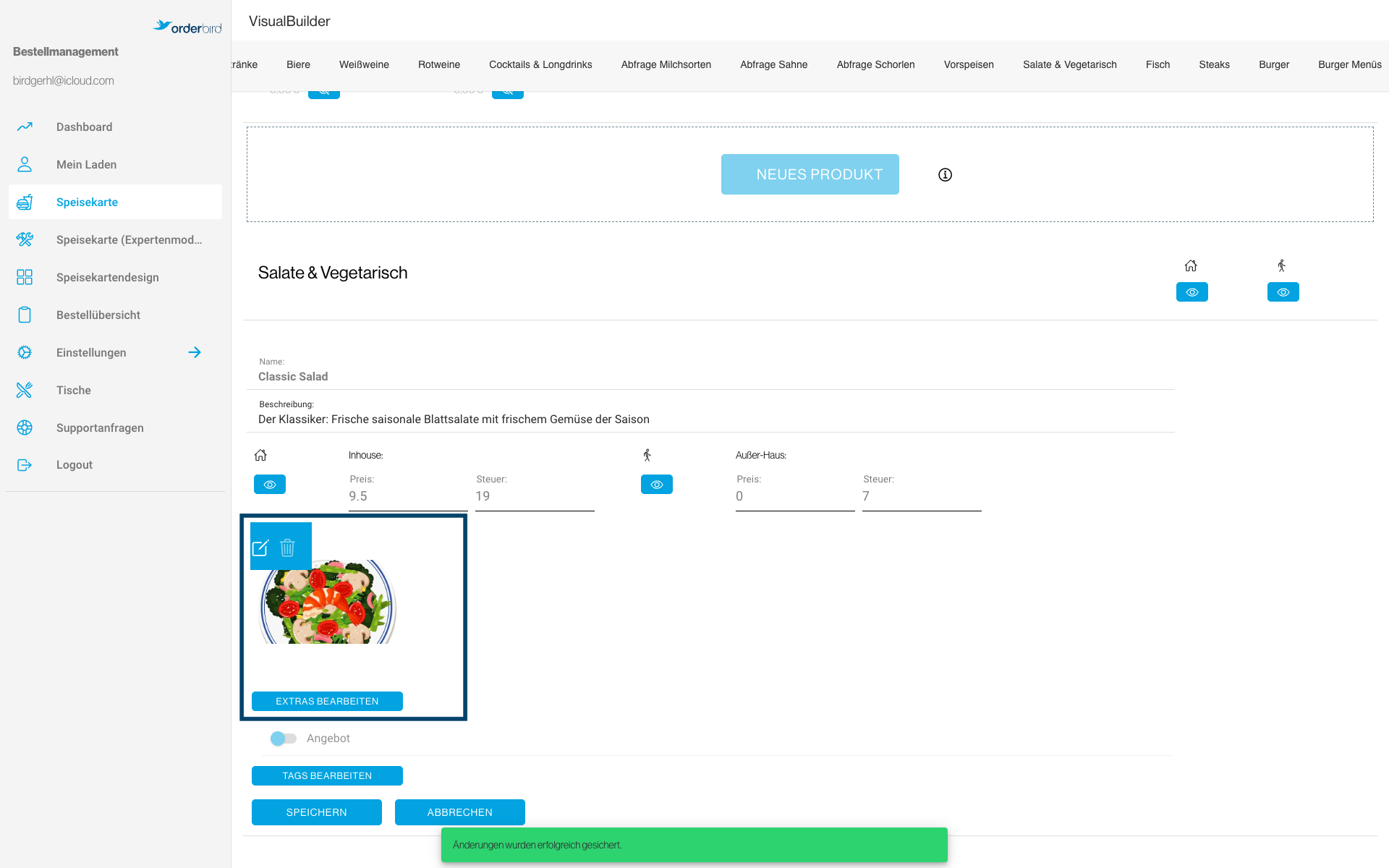Du möchtest eine Beschreibung oder ein Foto zu einem Produkt hinzufügen?
Los geht's
- Logge Dich ein auf gastronom.split-app.de und klicke auf Speisekarte.
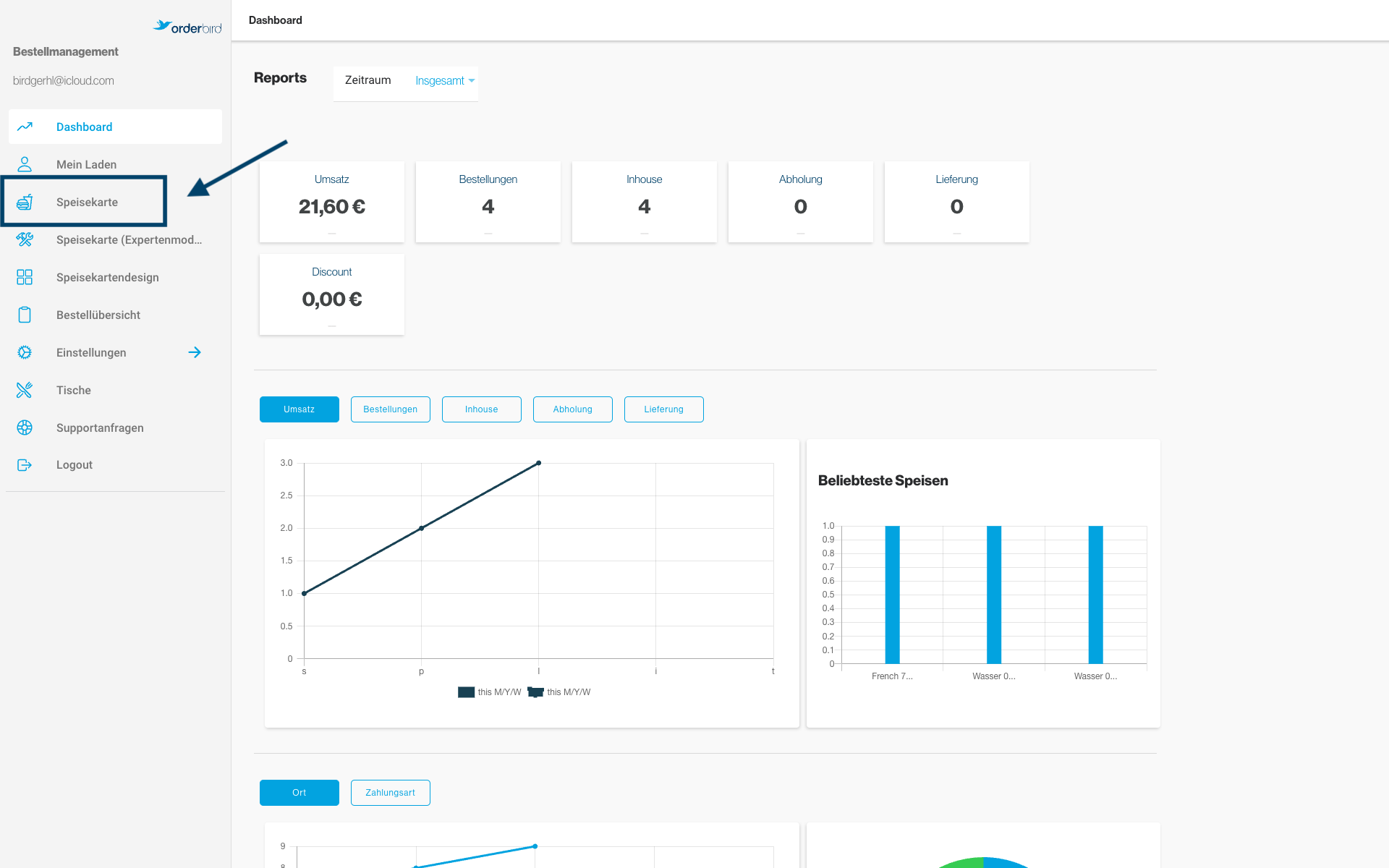
- Bewege den Mauszeiger über den Artikel oder die Warengruppe, die Du bearbeiten möchtest.
- Links über dem Namen des Artikels/ der Warengruppe erscheint eine blaue Fläche.
- Klicke auf das Symbol ganz links, um den Artikel/ die Warengruppe zu bearbeiten.
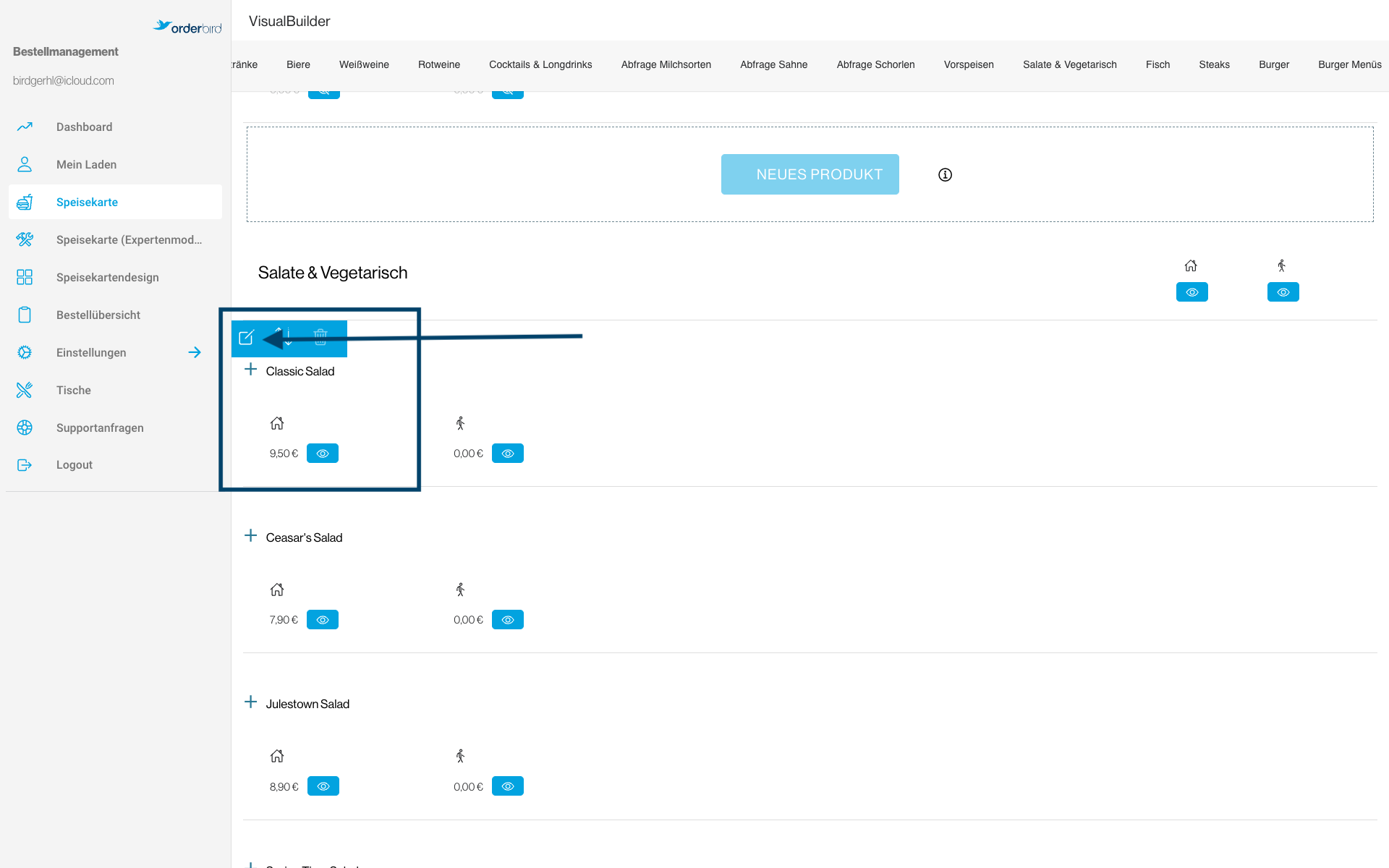
- Füge eine Beschreibung hinzu, indem Du einen Text eingibst.
Zeilenumbruch in Produktbeschreibungen einfügen
Um einen Zeilenumbruch in der Beschreibung eines Produkts einzufügen, füge vier Asterisken „****“ an das Ende eines Wortes. Das ist nützlich, um z. B. eine deutsche und englische Beschreibung klar voneinander zu trennen.
Beispiel: „Hallo!****Hello!“ wird im Digitalen Menü wie folgt angezeigt:
„Hallo!
Hello!“.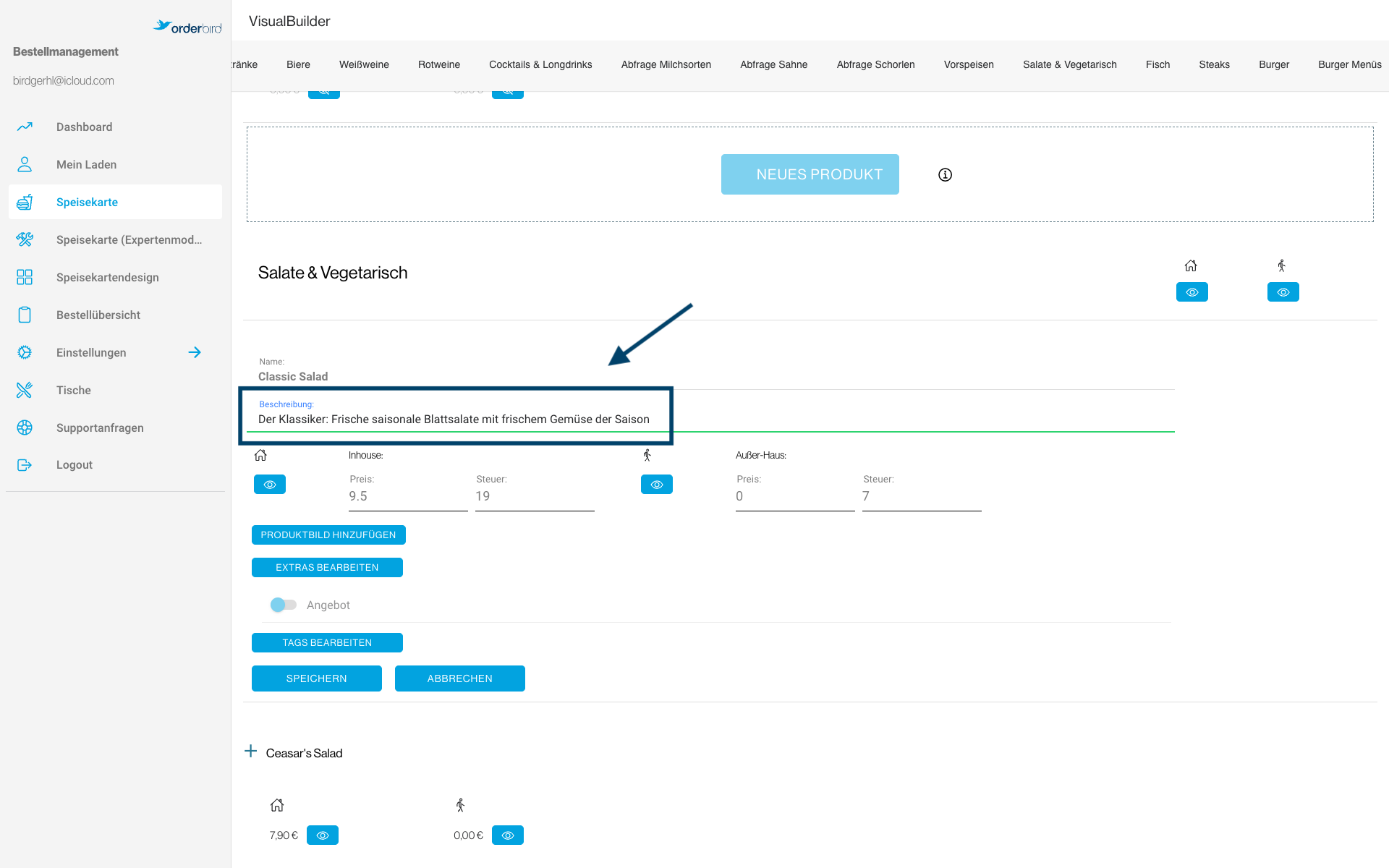
- Füge eine Beschreibung hinzu, indem Du einen Text eingibst.
- Willst Du ein Produktbild für einen Artikel bzw. Symbolbild bei einer Warengruppe hinzufügen, gehe wie folgt vor.
- Klicke auf „Produktbild hinzufügen“
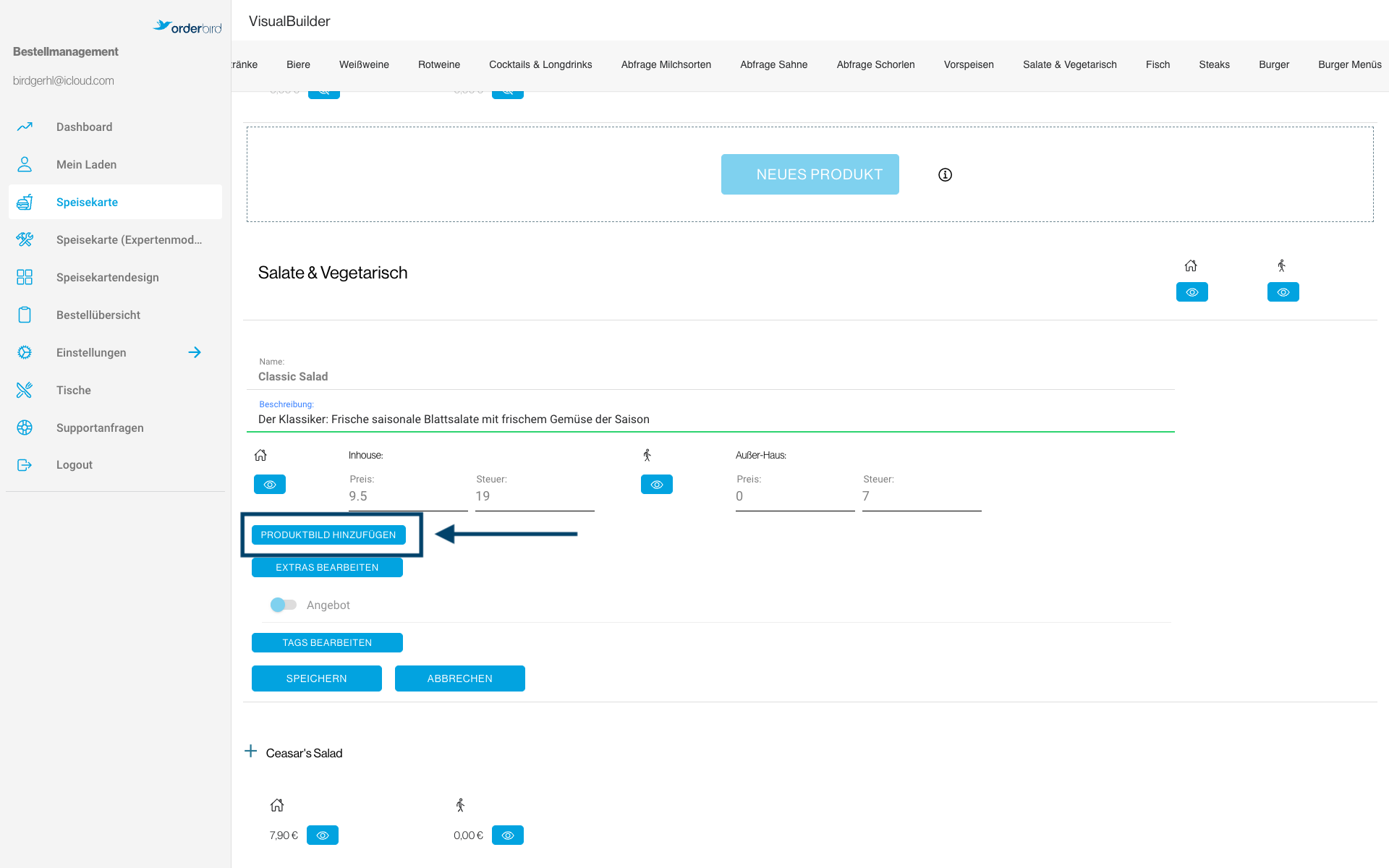
- Klicke auf „Hier Foto auswählen“.
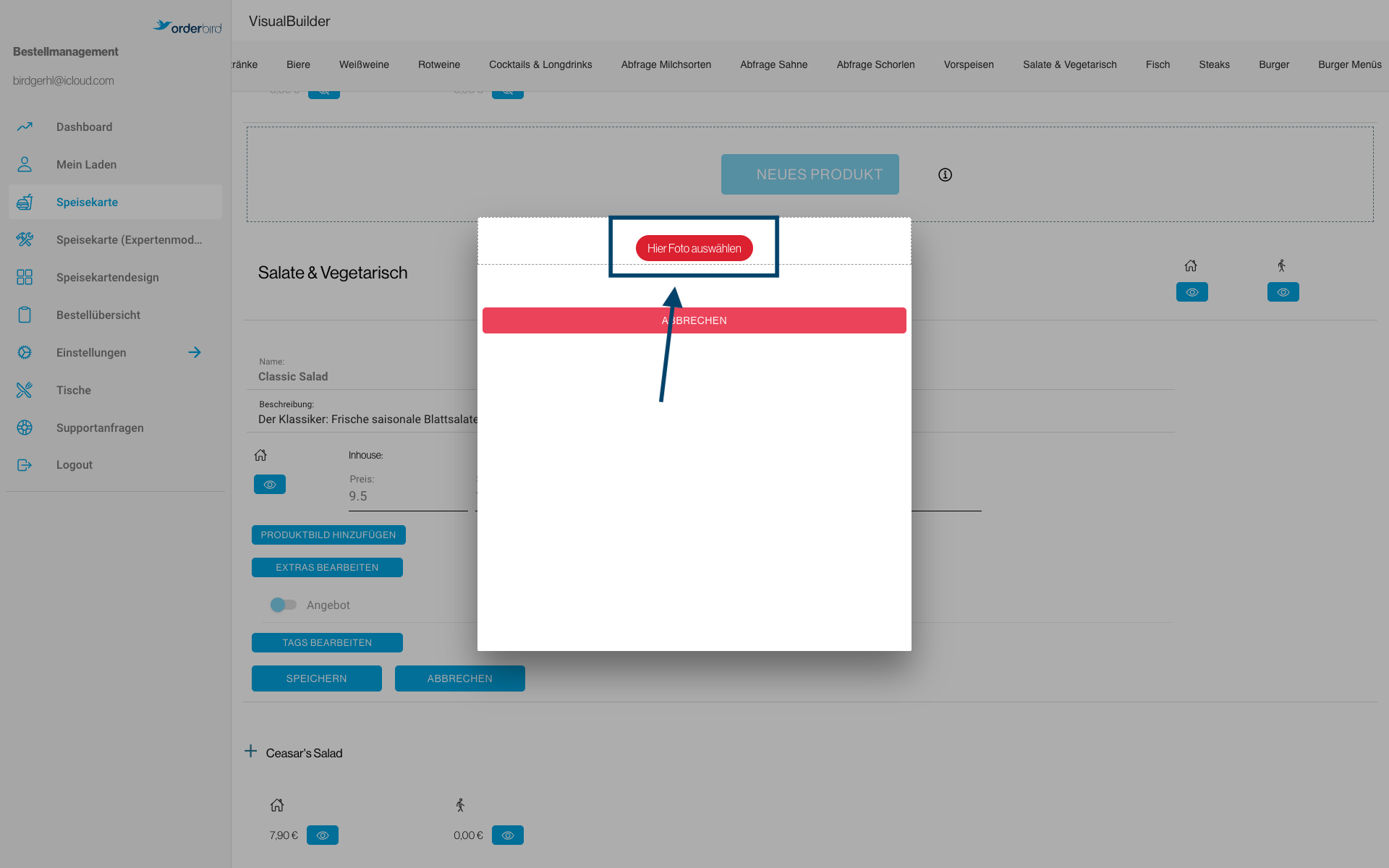
- Wenn Du das richtige Foto gefunden hast, passe es bei Bedarf noch an.

- Klicke auf „Speichern“.
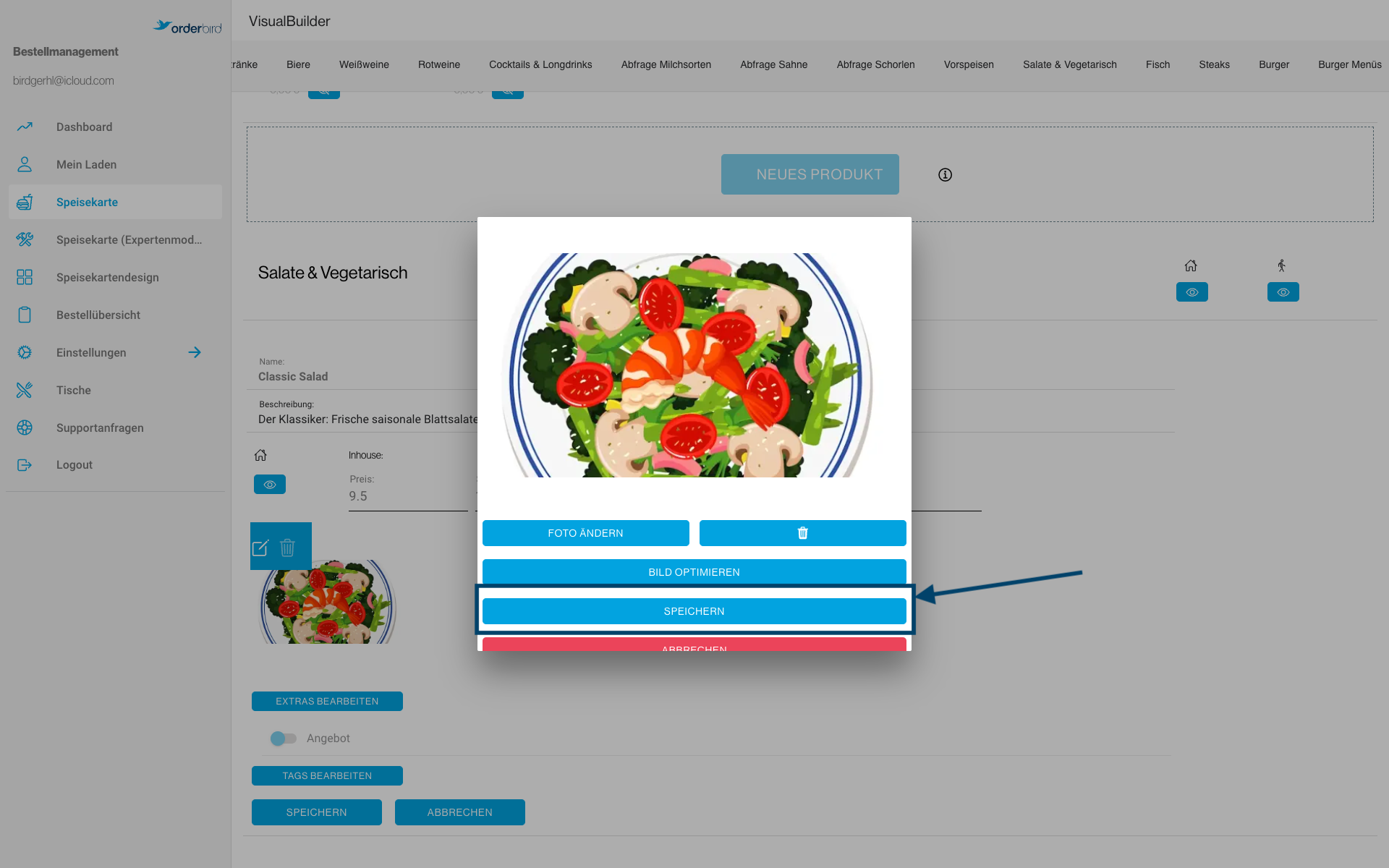
- Klicke auf „Produktbild hinzufügen“
- Tippe auf „Speichern“.
- Fertig!